Safariを修正する5つの方法がMacで開かない
Safariは、 (Safari)GoogleChromeやMozillaFirefoxと比較すると、あまり知られておらず、あまり使用されていないWebブラウザです。それでも、それは忠実なApple ユーザー(users)の熱狂的な支持者を指揮している。そのシンプルなユーザーインターフェイスとプライバシーに重点を置いているため、特にApple ユーザー(users)にとって魅力的な代替手段となっています。他のアプリケーションと同様に、Safariも、 (Safari)Macで(Mac)Safariが開かないなどの不具合の影響を受けません。このガイドでは、 Macの問題で(Mac)Safariが応答しない問題を修正するための簡単な解決策をいくつか紹介しました。
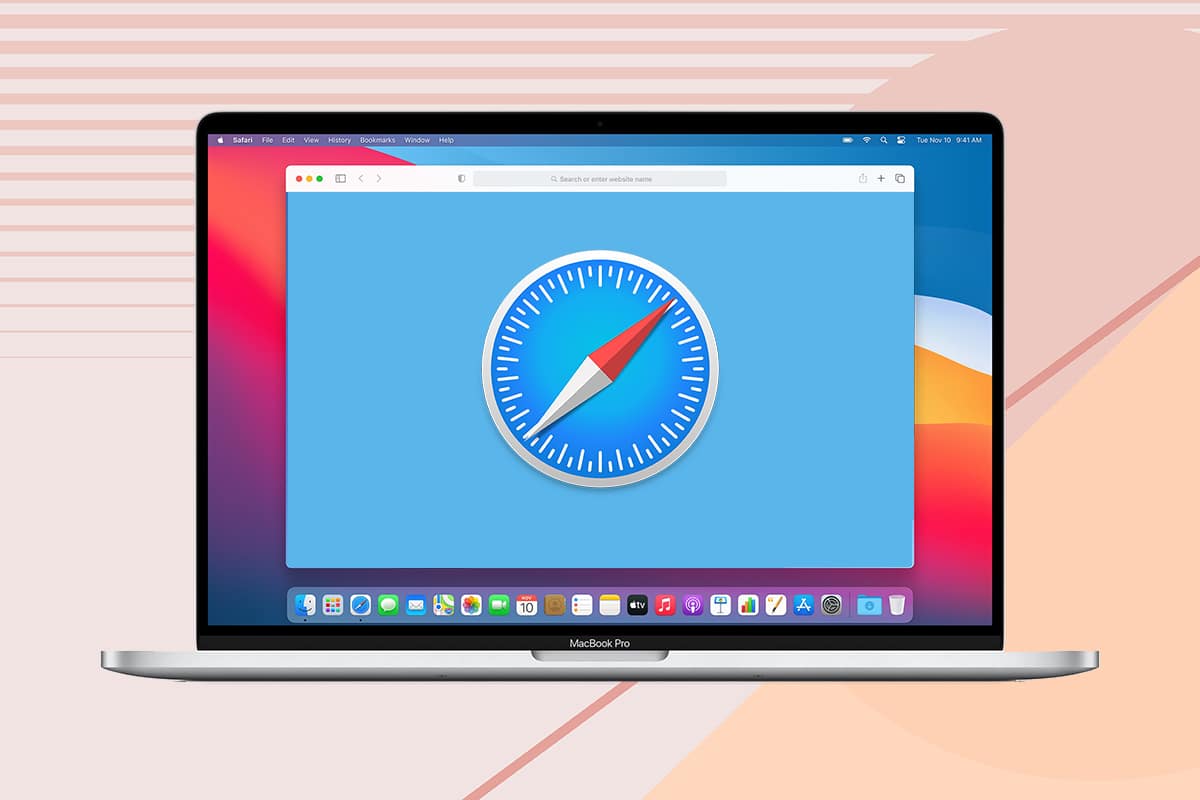
MacでSafariが応答しない問題を修正する方法(How to Fix Safari Not Responding on Mac)
回転するビーチボールカーソル(spinning beach ball cursor )とSafariウィンドウが画面に表示されないことに気付いた場合、これはMacの問題でSafariが開かないことです。これは、以下のいずれかの方法で修正できます。
(Click here)Macに(Mac)Safariの最新バージョンをダウンロードするには、ここをクリックしてください。
方法1:Safariを再起動します(Method 1: Re-launch Safari)
他のトラブルシューティング方法を試す前に、最も簡単な解決策は、アプリケーションを終了して再度開くことです。MacでSafariを再起動する方法は次のとおりです。
1.Dockに表示されているSafariアイコン(Safari icon)を右クリックします。
2.図のように、[終了](Quit)をクリックします。
![[終了]をクリックします。 MacでSafariが開かない問題を修正](https://lh3.googleusercontent.com/-p_MrqxbrnyY/YZF0nhoQwtI/AAAAAAAAKAI/gtCtOxkNmvcHtIcu0574y4CA6qd921IBQCEwYBhgLKtMDABHVOhysbsXm9iUvKTwZLDdan-9yqjqjEee0tchsgrdNO6LfVDGwSyjuFjQw9AjHSo8z2aLpulv6NSkWDLe0tBOzY8wzzbiJWJ0gg_Gvi3fExsctxqjzfcduPYM9aEU6Lru9642geMu2f0Agt45jM8impxHx9MtIkSEHhpD2fw1ayJVnLufiWbXoLu1LGfkJmeeBdgxL8BvvlVn3llCVjiNlRvnSHJ3SLjThUxg8breERRAOSsit_424xqo7rOhhRrHi11p16deJ6Ig6a_w-d6ul2miH0emmeHSbek2s2cdLVvYc-LmhZPWSj3MQkISYoiSjOaBHOFcBX1_bj8gnzupeskBRyjUG2SJpNnn9hfjEMQpcJygMWTTfQpnyXT6f_0sXq86dAE1KkPp4XlGxNsGJjtXv-s1lqG8izEL4C_SwqfgotANXfgn01Siy1vvbEZ9VQX0dLBwaFca4c-VIkd2DE4ARwFSgALlHKSC6kHnCRiYhbW7r_qQvSCGVtPF0UKE6_kQ7zkLLvFFLEaaKvfi_tqX8ayIdJOpm9jjlXKaBLDlLTmISr3aHm0oBQ5XefBIf4qmcBi7vDBlebtFevxIHP0kfBXc-dx1ZXLkOKnUSIbgwuODGjAY/s0/AoqL956e1JpshzNlRr9hBdwldBY.png)
3.これが機能しない場合は、[ Appleメニュー] (Apple Menu) > Force Quit]をクリックします。与えられた写真を参照してください。

4.次に、Safariをクリックして起動します。Safariが(Safari)Macでページをロードしない問題が解決されているかどうかを確認します。
また読む:(Also Read:) キーボードショートカットでMacアプリケーションを強制終了する方法(How to Force Quit Mac Applications With the Keyboard Shortcut)
方法2:保存されたWebサイトデータを削除する(Method 2: Delete Saved Website Data)
Safari Webブラウザーは、検索履歴、頻繁に表示されるサイト、Cookieなどに関する情報を常に保存して、ブラウジングエクスペリエンスを迅速かつ効率的にします。この保存されたデータの一部が破損しているか、サイズが大きすぎるために、Safariが(Safari)Macで応答しないか、Safariが(Safari)Macでページをロードしないというエラーが発生する可能性があります。所定の手順に従って(Follow)、すべてのWebブラウザデータを削除します。
1.Safari(Safari)アイコンをクリックしてアプリケーションを開きます。
注:(Note:)実際のウィンドウは表示されない場合がありますが、Safariオプションは画面の上部に表示されます。
2.次に、図のように、[履歴のクリア(Clear History)]をクリックします。

3.[設定](Preferences) >[プライバシー(Privacy)] > [Webサイトデータの管理(Manage Website Data)]をクリックします。
![次に[プライバシー]をクリックし、Webサイトデータを管理します](https://lh3.googleusercontent.com/-XLAhmRXVFy4/YZD0O9B6NcI/AAAAAAAACr4/lPBdgG03rIQc_c3o0yVpSPqt5WC1e3x1QCEwYBhgLKtMDABHVOhz8QPRGtwEo72ygTKeCRUT-J3k63fFwh_kLNv0Ktr9r_SWH1IaYOIBaEbRsIRb6a17x6R_TUHlbblBjMz1X8HVokLuL2VYJ-vM4Atr9SGXvN_3AaHz0jePYxqaXCaVZ8uyBaVifv_rmmPiIjZr9u_rliLlOEykbyGMv2w6gzhnIXZEdQ6gaWbsED7TWs3dsJ3BJlVBdTJonnKPF0Okf6IJgoPVWWfbAe2D3FRaLJOpJ88L6ibjR0m0LW4641fb46JejmHA33rMk048ZeKUEwYXMQEoiN0XAif44C8b0Crue99LpqXES26NdlzaVGF7Zq9Te8whfW8kdVQXMet5aF2E4-tcxCUUBFWautpCa-hqKHGuGo-Q--oHtVlfbBM222C1iqI7uTWR3A6j4HuiVKC-WXsrMPzhDmsCSasiXT41q6HbiCmzUAUVtMecoL06BJKFmPcSS4YCos0FU-dt0SCmGJL6p0kzt9TZT9iAm3beekVt_iyHXNwqX91bDbnWc1c3POYNQcTvJWWd4o5gpDVVbExMenOd5tSi4er5CZ3oxfB7SaCGeOoaFeaE_S0PVcN8_7kBX2YPeuTHwsr2PKHpE-1LeTuTA9H_uRD8IY0EwzYPEjAY/s0/1sMfLbA18UV4RY8vWRFFDBAZs7U.png)
4.最後に、[すべて(Remove All)削除]を選択して、保存されているすべてのWebデータを削除します。
![保存されているすべてのWebデータを削除するには、[すべて削除]を選択します。 SafariがMacでページをロードしない](https://lh3.googleusercontent.com/-AKfynE8cJ_Q/YZG0cCjxSXI/AAAAAAAATgg/lj7rY0gB_HAC2rwX-moNa8mnxc9TyKNMACEwYBhgLKtMDABHVOhxbJnhIqJP4jzjIWLMrnl7QBKGTw1b96TCsrSUcbf3DbyB7futpU1bI-cu7nrG_giV34r4PhiZF9C5DLYy3b9UG64e3MH8G4HuUjvOKUhb4td2E1YBlsu7tiwrMe_DS_8-_oZb4c9J7w5nPuamn0uxx8fT-fxDHkqul11QOMlud93xCjDkz8y1v6U-hWvPabeaXsOYXfWy_l1bq1EmkjpBuYWThceW_j3hRdq_H0OU8Q2VCdFktk9xfiDXwZrn1dv0Y3mtkGlh_S9bX8riDiD6ZB5rsQ6DtZKVphaNq4TvFvq0L_v7uD6iUnhXDu6zMs-xTs-9WoSqEb_VFm2joIGyK9msdb3DGw1_5ibt4WHRkoXEjmqcno2NUuxg8oeg8c3Jc6dIjTvHgWSDWXW373PWMMgYgx_M2SAirprA-stxMZmqNYC6GsumyvNASYajAfA_PXXv6ClwPYm5SoXgqIF80--xSY7kHKz9_yaHExBsOpaZ-hxDr378mgtyem1wJPxfxakeYxrAYpFhrYNKtYAiIllxrjy-pKqUF24xEYmpZH5zjjf2Wlhd0YCWJI6XmQLwGcELfQnhKSq1WNZPRlvw70IokAEmVTqMHMlrd4zgwidTHjAY/s0/KNnjT7JRVqhHLH04pA80FZg20i0.png)
Webサイトのデータをクリアすると、Macで(Mac)Safariが開かないという問題を解決する必要があります。
方法3:macOSを更新する(Method 3: Update macOS)
(Make)新しいバージョンのアプリは古いmacOSで正しく機能しない可能性があるため、 Macが最新のオペレーティングシステムソフトウェアで実行されていることを確認してください。これは、Safariが(Safari)Macで開かないことを意味するため、 Macを次のように更新する必要があります。
1.Appleメニューから[システム環境設定](System Preferences)をクリックします。
2.次に、図のように、[ソフトウェアアップデート(Software Update)]をクリックします。

3.画面上のウィザード(on-screen wizard)に従って、新しいmacOSアップデートがある場合はダウンロードしてインストールします。
macOSを更新すると、SafariがMacの問題に応答しない問題が修正されます。( fix Safari not responding on Mac issue.)
また読む:(Also Read:) 任意のブラウザで閲覧履歴をクリアする方法(How to Clear Browsing History in Any Browser)
方法4:拡張機能を無効にする(Method 4: Disable Extensions)
Safari拡張機能は、広告やトラッカーブロッカーなどのサービスを提供したり、ペアレンタルコントロールを追加したりすることで、オンラインサーフィンをはるかに簡単にします。ただし、欠点は、これらの拡張機能の一部が、Safariが(Safari)Macにページをロードしないなどの技術的な不具合を引き起こす可能性があることです。macOSデバイスのSafariWeb(Safari)ブラウザで拡張機能を無効にする方法を見てみましょう。
1. Safariアイコンをクリックしてから、右上隅からSafariをクリックします。(Safari )
2.以下に示すように、 [Preferences > 拡張機能]をクリックします。(Extensions)
![[設定]、[拡張機能]の順にクリックします。 SafariがMacでページをロードしない](https://lh3.googleusercontent.com/-uoEUA-tfop4/YZEQ2fU8P2I/AAAAAAAAG7M/zzpkwfgpUHACQGTLPZVpFgSNPM73PwcawCEwYBhgLKtMDABHVOhyxHaX9fPu7MRJnePcU5CX5XFFJjmDP8ssqBuNrH196SSHVPc45k3-6bS4UNNLx78XUASKnsal9GTYWhXV0Y14dJ7gLDX48Xp7xh6XmJofxoHxt-NieaZ96hhxOVG7akaEPUGCG06SiDLfR3OOHKDr9HV47dddUg52s7cK0MT8b4_5uQj7mWgYpjFnDNNdS5bbLqj1dVnAtWC9pwXNrhR20rdyAat93b1c8_EU9cQ2Lcc1qIqKXtNDjX94lpgYvw3qq3qbnU1A7vIBKqmkznt2nr3q8YfRvZwDhZ5t6LAaX3sNwrA2jgeJPyHhNBF2TlTCn2Bql7_F8xvjwjziWgaH149pLuEAYA8VX97P5B3b8UFSusV5s3g9oQRXh0TEL9oMnbEJULOibaLhMmr9yqskMcNBdQkKNfR0IP9dy4Eo5KQcJBAL9B2zMebvOX3Rlrf4Cb7PMNechMrLQh4edqJfJgZ0qWZpWmIkl90PhKJKlfn5siWc6SgbLHUjpVmMPFxSnZoTC9SjeuMXu8iYH86JTFFtFnTzeavw8bhXIAVvjrKbWQe8SMZBYOX3X3MZi_wS55nKXLSxickiVBl_FMDEqYjTp2-I_QhmPraDuXFMw39bFjAY/s0/5U2X3xTAmEjKhF5c6WsMcJwe25I.png)
3.拡張機能(Extension )を1つずつオフにして、どの拡張機能が問題があるかを確認してから、無効(Disable)にします。
4.または、Macで(Mac)Safariが開かない問題を修正するには、一度にすべて(all)無効(Disable) にします。
方法5:セーフモードで起動する(Method 5: Boot in Safe Mode)
Macをセーフモード(Safe Mode)で起動すると、多くの不要なバックグラウンドプロセスがバイパスされ、上記の問題が修正される可能性があります。Macをセーフモードで再起動する方法は次のとおりです。
1.MacPCの電源を切り(Turn off)ます。
2.電源ボタン(Power button)を押して、起動プロセスを初期化します。
3.Shiftキー(Shift key)を押したままにします。
4.ログイン画面が表示され(log-in screen)たら、 Shiftキーを放します。

これで、 Mac(Mac)はセーフモード(Safe Mode)になりました。これで、エラーなしでSafariを使用できます。
注:(Note:) Macを通常モード(Normal mode)に戻すには、通常どおりにデバイスを再起動します。
よくある質問(FAQ)(Frequently Asked Questions (FAQ))
Q1。MacでSafariが開かないのはなぜですか?(Q1. Why is Safari not opening on my Mac?)
回答: Safari(Safari)が機能しない理由はいくつも考えられます。これは、保存されたWebデータまたは欠陥のある拡張機能が原因である可能性があります。古いmacOSまたはSafariアプリも、Safariが正しく機能しない可能性があります。
Q2。Macでページが読み込まれないSafariを修正するにはどうすればよいですか?(Q2. How do I fix Safari not loading pages on Mac?)
回答:最初のステップは、アプリを終了(Quit) するか強制的に終了(Force quit)して、アプリを再起動することです。これが機能しない場合は、SafariのWeb履歴をクリアして、拡張機能を削除してみてください。SafariアプリとmacOSのバージョンを更新することも役立つはずです。Macをセーフモード(Safe Mode)で起動してから、Safariを起動してみることもできます。
おすすめされた:(Recommended:)
- システムに接続されているデバイスが機能していない問題を修正する(Fix A Device Attached to the System is Not Functioning)
- Macで機能しないメッセージを修正する方法(How to Fix Messages Not Working on Mac)
- MacのSafariでポップアップをブロックする方法(How to Block Pop-ups in Safari on Mac)
- Macで配信されないiMessageを修正(Fix iMessage Not Delivered on Mac)
役立つ包括的なガイドを使用して、 Macの問題で(Mac)Safariが開かない問題を修正できたことを願っています。どの方法が効果的かをお知らせください。質問や提案がある場合は、コメントセクションにドロップしてください。
Related posts
12 Ways~Fix Mac Cursor Disappears
Fix Mac Cameraが働いていない方法
Fix iMessage Macでは配信されていません
Fix SafariこのConnectionはプライベートではありません
SafariでMacでPop-upsをブロックする方法
Mute Whatsapp Calls Galleryには表示されていません
iPhone上Fix App Store Missing
AirPodsがリセットされない問題を修正する方法
6 WaysからFix MacBook Slow Startupまで
Fix Computer iPhoneを認識していない
Steamを修正する12の方法で問題が発生しない
FixこのItemはTemporarily Unavailable Errorです
Fix Apple CarPlay働いていない方法
Fix macOS Big Sur Problems(13 Issues Fixed)
どのように(Android and iOSオン)にFix Twitter NotificationsないWorking
MacBook Keeps Freezing?それを修正するために14 Ways
MacでユーティリティFolderを使用する方法
SystemへFix A Device Attachedが機能していません
Fix Apple Virus Warning Messageの方法
6 WaysからFix Windows Store Woが開いていません
